




 |
 |
 |
 |
 |
|
|
|
|
|||||
|
|
|
|
|
|
|
||||||||||
|
|
|
| الكشتات البرية يهتم بالصيد و الكشتات والاحوال الجويه ومتابعة السحب |
 آخر 10 مشاركات
آخر 10 مشاركات
|
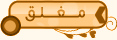 |
|
|
أدوات الموضوع |
|
|
#1 |
|
|
 التشغيل والإغلاق ( OFF AND ON) لتشغيل جهازك حرك الأنتل حتى يكون عموديا مع الأرض باتجاه السماء  ثم اضغط على الزر الأحمر لمدة 3 ثواني سوف تظهر لك صفحة الترحيب  استمر في الضغط حتى تظهر لك صفحة حالة الأقمار الصناعية  - انتظر حتى يقوم الجهاز بالبحث عن الأقمار الصناعية والاتصال بها ( تستغرق فترة البحث عن الأقمار ما بين 7 ـ 15 دقيقة ) - بعدما يحصل الجهاز على اتصال كافي مع الأقمار سوف تظهر لك صفحة تحديد الموقع شكل ( 4 ) ويظهر عليها تحديد موقعك الحالي - بعد العملية يكون الجهاز مستعدا للعمل الإغلاق OFF قم بالضغط على الزر الأحمر لمدة ثلاث ثواني حتى ينطفئ الجهاز تحديد الموقع وتسـميـته MARKING AND NAMING WAYPOINTS بعد ما تم تشغيل الجهاز والحصول على تحديد الموقع الحالي وذلك من خلال الاتجاه ( البوصلة ) وخطوط الطول والعرض والارتفاع عن سطح البحر والوقت  فإذا رغبت في تخزين ذلك الموقع فما عليك إلا أن تقوم بالخطوات التالية :ـ 1 ) اضغط على الزر ( MARK ) سوف تظهر لك صفحة تحديد الموقع  سوف يكون اسم الموقع ( 001 ) وذلك أتوماتيكياً فإذا رغبت في تغيير الاسم من الأرقام التسلسلية إلى أسم أبجدي ترغبه فإتبع الآتي :ـ أ ـ اضغط السهم ( 8 ) مرتين حتى ينتقل المؤشر من موقع ( SAVE ) إلى موقع الاسم .  ب ـ اضغط على الزر ( ENTER ) للبدء في إدخال الاسم الذي ترغب بدلا من ( 001 ) . ج ـ استخدم الأسهم ( 7 8 ) للبحث عن الأحرف أو الأرقام المطلوبة . د ـ استخدم الأسهم ( < > ) للانتقال من موقع حرف إلى الذي يليه وسوف تسمى هذا الموقع ( HOME ) وذلك بالخطوات السابقة ( الحد الأقصى 6 خانات ) ثم اضغط على الزر( ENTER ) للتأكيد . 2 ) اضغط على السهم ( 7 ) حتى ينتقل المؤشر إلى ( SAVE ) وذلك في أسفل الصفحة 3 ) اضغط على ( ENTER ) حتى يتم حفظ هذا الموقع باسم (HOME )  بهذه الخطوات تكون قد سجلت موقعا باسم ( HOME ) بإمكانك العودة إليه من أي مكان إذا أردت ذلك . |

|
|
|
#2 |
|
|
خريطة التحرك الأساسية
MOVING MAP BASIC بأمكانك مشاهدة خط سيرك على صفحة الخريطة وذلك بالضغط على الزر ( PAGE ) حتى تظهر لك صفحة الخريطة ( MAP PAGE ) .  - يمثل شكل المربع ( [] ) الموقع الذي سبق وان حددناه وهو ( HOME ) ومنه تبدأ الرحلة مثلاً . - يمثل شكل المعين ( <>) موقعك الحالي بعد المسير ( موقع سيارتك ألآن مثلاً ) . - يمثل الخط الذي بينهما خط السير ( TRAK ) . - إذا كان الجهاز مفتوحاً طوال الرحلة فإنه سوف يقوم برسم خريطة كاملة للمسارات والطرق التي سلكها خلال رحلتك . وهذه الخطوط هي ( الجادة ) التي تمكنك من العودة مع نفس الطرق التي سبق وأن سلكتها . وهذا مهم جدا ومن الضروري استخدام هذه الطريقة إذا كنت تسير في منطقة برية لا تعرف عنها شيئا وليس بها طرق أو معالم واضحة تستدل بها وتخشى الضياع فيها . - وإذا لم ترغب في الحصول على خريطة مفصلة فاترك الجهاز مغلقا خلال رحلتك وإذا أردت العودة فان الجهاز سوف يعطيك الخط المستقيم واقصر الطرق من موقعك الحالي إلى الموقع الذي تريد وذلك باستخدام خاصية اذهب إلى ( GOTO ) وذلك بعد تحديد وإدخال اسم وإحداثيات الموقع المراد الذهاب إليه . الذهاب إلى نقطة سبق تحديدها GOING TO A WAYPOINT 1 ) اضغط على ( PAGE ) حتى تظهر صفحة القائمة الأساسية ( MENU ) . 2 ) اضغط الأسهم ( 7 8 ) حتى تضيء قائمة المسارات ( WAYPOINT LIST ) . 3 ) اضغط ( ENTER ) . 4 ) سوف تظهر صفحة قائمة المسارات ( WAYPOINT LIST ) ضع المؤشر على أحدى المسارات وليكن النقطة التي سبق وان حددت وهي ( HOME ) . 5 ) اضغط على ( GOTO ) مرة واحدة فقط . 6 ) سوف تظهر صفحة الملاحة والمؤشر على بداية الاسم . 7) اضغط على ( ENTER ) وذلك لتأكيد رغبتك في الذهاب إلى تلك النقطة ( HOME ) وإذا لم ترغب اضغط على ( QUIT ) أو ( PAGE ) . 8 ) ستشاهد رسماً يبين الطريق وكذلك سهما في منتصف الطريق أسفل الشاشة يدلك على الاتجاه السليم إلى تلك النقطة .  ملاحظة :ـ بامكانك استخدام خاصية إذهب إلى ( GOTO ) من أي صفحة بمجرد وضع المؤشر على النقطة التي ترغب الذهاب إليها ثم اضغط على ( GOTO ) مرة واحدة ثم اتبعا بالضغط على ( ENTER ) سوف يقودك الجهاز إلى الموقع المختار . إدخال إحداثيات الموقع يدويا ENTERING POSITON"S MANUALLY بإمكانك إدخال الإحداثيات ( خطوط الطول والعرض ) لأي موقع سبق وأن حددته بنفسك أ وحصلت عليه من أحد الخرائط التي تحمل هذه المعلومات . وذلك للذهاب إلى ذلك الموقع أو تخزينه في الجهاز للاستفادة منه فيما بعد . للاستفادة من هذه الخاصية إتبع الخطوات التالية :- 1 ) اضغط على زر ( PAGE) لتقليب الصفحات حتى تظهر صفحة الموقع  2 ) اضغط على السهم ( 7 ) حتى تضيء خانة الموقع ( POSITION ) 3 ) اضغط على ( ENTER ) حتى تبدأ في إدخال بيانات الموقع الجديد . 4 ) استخدم الأسهم ( < > ) للتنقل بين خانات الأرقام والأحرف . 5 ) استخدم الأسهم ( 8 7 ) للبحث عن الأحرف أو الأرقام المطلوبة . 6 ) بعد الانتهاء من إدخال هذه البيانات اضغط على ( ENTER ) حتى يتم حفظ هذه البيانات أو التعديل فيها ويكون جاهزاً عند الطلب . أقرب المواقع NEAREST WPTS الجهاز يقوم بإعطائك بيانات أقرب تسعة مواقع من موقعك الحالي اتوماتيكيا . من خلال القائمة الأساسية ( MENU ) . 1 ) بواسطة الأسهم ( 8 7 ) انقل المؤشر إلى حقل اقرب المواقع ( NEAREST WPTS ) .  2 ) اضغط على ( ENTER ) سوف تظهر صفحة اقرب المواقع إليك ( NEAREST WPTS ) .  3 ) بإمكانك التنقل بين هذه المواقع ( النقاط ) بواسطة الأسهم ( 7 8 ) واختيار الموقع الذي ترغب الذهاب إليه . 4 ) بالضغط على زر ( GOTO ) إذا أردت الذهاب إلى ذلك الموقع . 5 ) سوف تظهر لك صفحة الملاحة .  6 ) اضغط على ( ENTER ) للذهاب إلى ذلك الموقع الذي حددت الاتجاه إليه . 7 ) إذا عدلت عن الذهاب لذلك الموقع فاضغط على ( PAGE ) أو ( QUIT ) . قائمة المواقع WAYPOINT LIST من خلال القائمة الأساسية ( MENU ) . 1 ) انقل مؤشر بواسطة الأسهم ( 7 8 ) إلى حقل قائمة المواقع ( WAYPOINT LIST ) . 2 ) اضغط على ( ENTER ) سوف تظهر لك صفحة قائمة المواقع ( WAYPOINT LIST ) .  3 ) من خلال هذه الصفحة بإمكانك .... أ ـ التنقل بين المواقع بواسطة الأسهم واختيار الموقع المناسب ثم الضغط على زر ( GOTO) ثم الضغط على الزر (ENTER ) وذلك للذهاب إلى الموقع من هذه الصفحة ب ـ مسح هذه المواقع ( النقاط ) بمجرد نقل المؤشر إلى حقل امسح جميع النقاط ( DELETE ALL WPTS ) وذلك في أسفل الصفحة ،  وبالضغط على (ENTER ) سوف تظهر رسالة تحذيرية ( ! WARNIBG)  أختر (NO) لعدم التنفيذ أو ( YES) للتنفيذ . ثم اضغط (ENTER ) |

|
|
|
#3 |
|
|
الإضـافة وتغيـير أسـماء المواقع
EDITING AND RENAMING WAYPOINTS من القائمة الأساسية ( MENU ) . 1 ) انقل المؤشر إلى حقل ( WAYPOINT ) . 2 ) اضغط على (ENTER ) سوف تظهر صفحة الموقع ( WAYPOINT ) .  3 ) من خلال هذه الصفحة بامكانك .... أ ـ إدخال موقع جديد ثم نقل المؤشر إلى حقل افعل ( DONE ) في أسفل الصفحة ثم اضغط (ENTER ) ب ـ تغيير أسم الموقع ، انقل المؤشر إلى حقل تغيير الاسم ( RENAME? ) في أسفل الصفحة ثم اضغط على (ENTER ) سوف تظهر صفحة تغيير الاسم شكل ضع المؤشر على (YES ) للتنفيذ أو (NO ) لعدم التنفيذ .  ج ـ مسح البيانات الموجودة والتي تخص الموقع الذي على نفس الصفحة ، أنقل المؤشر إلى حقل امسح ( DELETE? ) ثم اضغط على (ENTER ) سوف تظهر رسالة تحذيرية ( ! WARNIBG) عند ذلك ضع المؤشر على ( YES ) للتنفيذ أو ( NO) لعدم التنفيذ . التحديد السريع للموقع في حالة الطوارئ (MOB) MAN OVERBOARD FUNCTION هذه الخاصية تمكنك من تحديد الموقع في حالة الطوارئ وبسرعة فائقة جداً وذلك للعودة إليه بأسرع وقت ممكن ، فمثلا إذا سقط احد الملاحين من المركب أو ما شابه هذا المثال فيجب عليك عمل الآتي :- 1 ) اضغط على ( GOTO ) مرتين متتاليتين وذلك من أية صفحة كانت ، وسوف تظهر صفحة الملاحة وفي موقع الاسم مكتوب ( MOB ) .  سيكون الموقع بالضبط الذي قد حدد وسجل في هذه الصفحة اتوماتيكيا . 2 ) اضغط على (ENTER ) لتأكيد الرغبة في إثبات الموقع ( النقطة ) والعودة إليه سوف تشاهد في هذه الصفحة شكل الطريق السريع وسهم في أسفل الشاشة يشير إلى الطريق الذي يجب أن تسلكه .  ملاحظة :- يجب تغيير الاسم من ( MOB ) إلى الاسم الذي ترغب وذلك لحفظ البيانات التي تخص هذا الموقع ،لأنه في حالة تسجيل موقع آخر بهذه الطريقة يتم تسجيل البيانات الجديدة على السابقة اوتوماتيكيا وهكذا تكون قد خسرت البيانات السابقة . تحديد موقع من خلال صفحة الخريطة MAP GOTO من الفوائد الاخرى لتحديد الموقع او موقع تختاره بنفسك أثناء تصفحك للخريطة خاصية تسمى ( MAPGOTO ) وهذه الخاصية شبيهة جداً بخاصية ( MOB ) . فإذا اردت تحديد موقعا مثلا خلال السير وانت على صفحة الخريطة فما عليك إلا : 1 ) الضغط على ( GOTO ) مرة واحدة من الموقع هذا اثناء السير أما إذا كان من خلال تصفح الخريطة فما عليك إلا ان تضع علامة ( + ) على النقطة المطلوبة ثم اضغط على ( GOTO ) مرة واحدة .  سوف تظهر صفحة الملاحة وفي موقع الاسم المكتوب ( MAP ) .  2 ) اضغط على (ENTER ) حتى تؤكد (MAPGOTO ( 3 ) اضغط على ( QUIT ) للعودة إلى الخريطة . ملاحظة :- يجب تغيير الاسم ( MAP ) إلى اسم أخر حتى لا يسجل عليه بيانات أخرى عند استخدامه مرة ثانية ، كما في خاصية ( MOB ) . |

|
|
|
#4 |
|
|
صفحة المسارات
ROUTE PAGE هذه الخاصية تمكنك من إنشاء وتخزين ( 20 ) مسارا وفي كل مسار ( 30 ) نقطة . ولاستخدام هذه الخاصية اتبع الخطوات التالية :- 1 ) من القائمة الأساسية ( MENU ) ضع المؤشر على ( ROUTES ) . 2 ) بالضغط على (ENTER ) سوف تظهر صفحة المسار ( ROUTES ) وموضح عليها جميع البيانات .  من خلال هذه الصفحة يمكنك :- 1) ترقيم المسارات ( ROUTES) إلى أرقام متسلسلة . 2) إضافة بعض الملاحظات وذلك بحدود 16 حرفا فقط . 3) إضافة وتسجيل 30 نقطة في المسار الواحد . 4) ( COPY TOROUTE..) النسخ من مسار إلى آخر . 5) ( CLR?) المسح . 6) ( INV ) عكس النقاط في المسار الواحد من 1 إلى 9 مثلا أو من 9 إلى 1 ( وهذا مهم في حالة العودة مع نفس الطريق حيث تقوم بعكس النقاط لتسهيل مهمة العودة ) . 7) ( ACT ) وضع المسار حاضراً أو تحت الاستخدام . المسارات التي تحت الاستخدام ACTIVE ROUTE 1 ) من القائمة الرئيسية (MENU ) ضع المؤشر على ( ROUTES ) . 2 ) اضغط على (ENTER ) سوف تظهر صفحة المسارات المستخدمة .  3 ) ضع المؤشر على ( ACT? ) في أسفل الصفحة ثم اضغط على (ENTER ) سوف تظهر لك صفحة المسارات التي تحت الاستخدام ( ACTIVE ROUTE ) الآن المسار تحت الاستخدام .  4 ) ضع المؤشر على نقطة المسار الذي ترغب ثم اضغط (ENTER ) سوف تظهر لك رسالة فيها اربع خيارات وهي :-  أ ـ ( REVIEW? ) وهذه تمكنك من الإطلاع على البيانات الخاصة بهذه النقطة . ب ـ ( ENSERT? ) وهذه تمكنك من إدخال نقطة جديدة . ج ـ ( REMOVE? ) وهذه تمكنك من إزالة النقطة . د ـ (CHANGE? ) وهذه تمكنك من التغيير في هذه النقطة . حركة الخريطة تكبير / تصغير وتصفح الخريطة MOVING MAP: ZOOMING AND PANNING من خلال هذه الصفحات هناك ثلاث عمليات اساسية 1)( ZOOMING ) التكبير والتصغير . 2)( PANNING ) تصفح الخريطة ( تقليب الخريطة ) . 3)( POINTING) تحديد نقطة على الخريطة .  1)للقيام بعملية التكبير والتصغير ( ZOOMING ) ( مجال التكبير من 0.5KM إلى 600KM والعكس ) . أ ـ ضع المؤشر على الرقم بجانب ( ZOOM ) ثم اضغط (ENTER ) ب ـ بواسطة الأسهم يمكنك التنقل في المجال المحدد وهو من 0.5KM إلى 600KM والعكس ج ـ اضغط (ENTER ) لتأكيد الحجم المطلوب . 2 ) للقيام بعملية التصفح ( PANNING) أ ـ ضع المؤشر على ( PAN ) ثم اضغط (ENTER ) ب ـ استخدام الأسهم الأربعة في تقليب الخريطة كما تحب ج ـ عند بداية التحريك ( التقليب ) سوف تظهر علامة ( + ) وهذه العلامة تمثل الهدف المنشود من موقعك الحالي . 3 ) ( + ) بواسطة تحريك وتوجيه هذه العلامة داخل الخريطة يمكنك معرفة :- أ ـ بعد النقاط عن موقعك الحالي . ب ـ تعليم مواقع جديدة ( POINTING ) . حساب المسافات بين النقاط وموعد إشراق الشمس وغروبها في النقطة المنشودة DIS AND SUN CALC هذه الخاصية تمكنك من معرفة 1 ) المسافة والاتجاه بين أي نقطتين . 2 ) موعد إشراق الشمس وغروبها في النقطة المنشودة ، وذلك الوقت المحلي لذلك اليوم في تلك النقطة الخطوات التالية ترشدك للقيام بهذه العملية :- 1 ) من القائمة الأساسية ( MENU ) ضع المؤشر على خاصية ( DIS AND SUN CLAC ) 2 ) اضغط على (ENTER ) سوف تظهر صفحة ( DIS AND SUN CLAC )  3 ) في خانة من ( FROM ) ادخل اسم النقطة الأولى ثم اضغط (ENTER ) وفي خانة إلى ( TO ) ادخل اسم النقطة الثانية ثم اضغط (ENTER ) . (يجب أن تكون البيانات ( الإحداثيات ) موجودة في ذاكرة الجهاز وإلا عليك إدخالها ) 4 ) سوف تظهر لك المسافة بينهما ودرجة الاتجاه وكذلك التاريخ وموعد إشراق الشمس وغروبها في النقطة المنشودة . الرسائل MESSAGES صفحة الرسائل تظهر فيها جميع الرسائل التي يصدرها الجهاز وهناك نوعين من الرسائل :- 1 ) رسائل مؤقتة مثل ( الاقتراب من موقع waypoint approaching ) . 2 ) رسائل تحذيرية عن حالة الجهاز مثل ( انخفاض مستوى البطارية battery power is low ) . تعرف هذه الرسائل من خلال ظهور لوحة تنبيهيه مؤشرة صغيرة مكتوب عليها ( message press page ) تدل على أن هناك رسالة . 3 ) اضغط ( PAGE ) خلال هذه الإشارة سوف ترى نص الرسالة المشار إليها وذلك على صفحة الرسائل .  
|

|
|
|
#5 |
|
VIP
|
مشكور اخوي اتيكا على هذا الموضوع
وجهدك واضح في هذا العمل الف شكر لك سلام |
|
|
|
|
#6 |
|
|
لاشكر على واجب أخوي هادي
وتقديراً لك وللأخوان الأعضاء عملت ملخص الأعدادات بصيغه الووارد كل ماعليك عمله هو تحميل الملف المرفق ومن ثم فك الضغط عنه وشاهد الشرح بطريقه مريحه وبدون فواصل وبعد ذلك قم بطباعته أن أردت وتقبل التحيه |

|
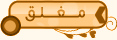 |
| مواقع النشر (المفضلة) |
| الذين يشاهدون محتوى الموضوع الآن : 1 ( الأعضاء 0 والزوار 1) | |
|
|
 |
 |
 |